飞利浦将不断力争改善产品性能并确保该用户指南的准确性.因为手机软件版本的更新,本手册中的
免费邮箱地址 时间:2021-04-21 阅读:()
某些内容可能与您的手机有所差异.
飞利浦保留修改本用户指南的权利,如有更改,恕不另行通知.
请以手机实际操作为准.
触摸屏充电器、MicroUSB接口及耳机接口+/-音量侧键电源键菜单功能键待机屏键返回键搜索键手机背面:5.
0MP相机镜头MicroSD卡槽待机屏键菜单功能键搜索键返回键确认键接听键挂机键字母数字键删除键触摸屏了解您的手机了解您的手机1开机和关机1按住电源键直到手机开机.
2如欲关机,请长按电源键直到弹出手机选项菜单,点击关机.
屏幕锁定/解锁可以通过锁定触摸屏来防止意外操作.
1短按电源键,锁定手机.
2向下拖动至处解锁.
按键了解主要按键如何操作:9按键描述功能0搜索键此操作会打开快速搜索框.
1待机屏键返回待机屏幕.
如果您正在查看左侧或右侧延伸的待机屏幕,此操作会打开中间的屏幕.
长按此键,手机会显示最近使用过的应用程序.
2菜单键此操作会打开一个菜单,其中包含可对当前屏幕或应用程序执行操作的选项.
3返回键返回上一屏幕.
如果屏幕键盘已打开,则此操作会关闭该键盘.
7拨号拨打或接听电话.
8挂机结束通话.
5删除删除已输入文字.
6电源键长按开启/关闭手机.
开启/关闭屏幕显示.
长按此键,打开离线模式,静音模式和关机的菜单.
4音量键控制铃声音量.
当有来电时,按此键可以将手机调至静音.
2了解您的手机使用触摸屏您可执行以下操作来控制触摸屏:待机屏幕手机处于待机模式时,可看到待机屏幕.
从待机屏幕中,可以看到状态图标、窗口小部件、应用程序快捷方式及其他项目.
待机屏为扩展屏幕,共有5个界面,你可通过左右滑动显示不同的界面.
状态栏屏幕顶部为状态栏,显示系统当前的通知.
-按住状态栏向下滑动,打开状态栏下拉菜单,您可以访问信息、通话、事件或处理通知列表.
-如需隐藏状态栏下拉菜单,向上拖动菜单的下边框.
操作描述点击点击一次,选择或启动功能表、选项或应用程序.
点住点住一个项目并持续2秒以上.
拖动点住一个项目并移动至所需位.
双击快速的点击一个项目两次.
滑动向上、向下、向左或向右滚动以浏览列表或屏幕.
合拢将两个手指撑开放在屏幕上,然后通过手指分合进行放大或缩小.
状态栏删除以下弹出选项通知信息关闭状态栏下拉菜单进入设置选项了解您的手机3图标与符号了解显示屏上显示的图标.
图标描述功能静音来电时手机不响铃.
振动情景模式为振动模式.
飞行模式情景模式为离线模式.
电池显示电量状态.
无线局域网无线局域网已连接,当前网络可用.
信号强度指示条越多,信号越强.
流动数据打开数据连接,连接到网络.
下载正在下载数据.
上传正在上传数据.
通话手机在通话中.
未接来电您有未接电话.
未读信息新短信.
未读信息新彩信.
USB连接USB已连接.
WLAN热点手机已经打开便携式WLAN热点.
USB调试已连接USB调试蓝牙蓝牙功能已开启.
耳机耳机已接连到手机.
闹钟闹钟已开启.
收音机在后台播放FM收音机.
音乐播放在后台播放音乐.
警告发生错误或需要注意.
4目录目录第一次使用.
5安装与充电5存储卡安装与卸载7个性化设置8应用程序9基本功能.
11如何拨打电话11怎样收发信息12电子邮件13管理电话簿14多媒体应用.
16音乐播放器16相机17录音机19收音机19商务应用.
21管理您的日程21闹钟21文件管理22计算器22互联应用.
23蓝牙23无线局域网.
23移动网络共享.
24Internet连接.
25USB连接25同步25中国移动定制业务.
26设置28无线和网络.
28设备28个人29系统29安全与注意事项.
30安全警告30使用建议30故障排除31商标说明32证书信息(比吸收率32环保声明32第一次使用5第一次使用感谢您购买了我们的产品并成为飞利浦大家庭的一员.
为了让您能充分享受飞利浦提供的支持,请到下面的网址注册您的产品:www.
philips.
com/mobilephones更多产品信息,请访问:www.
philips.
com/support注意:在使用手机前,请先阅读"安全与注意事项"章节内的安全指导.
安装与充电介绍首次使用手机时,如何安装SIM卡及给手机充电.
插入SIM卡请按以下步骤插入SIM卡.
在卸下手机后盖前,请务必关机.
1取下电池盖.
2取出电池.
6第一次使用3插入SIM卡.
4安装电池.
5盖上电池盖.
为电池充电新电池已部分充电,手机屏幕上的电池图标表示电量状态.
第一次使用7注意:充电时,您仍可以使用手机.
电池容量较大,充电时间稍长.
电池完全充电后,将充电器继续连接在手机上不会损坏电池.
如需关闭充电器,应将其从电源上拔下.
因此,请选择易于您插拔的插座.
如果您几天内都无需使用手机,建议您取出电池.
如果已完全充电的电池搁置不用,电池本身在一段时间后,会因自放电而处于无电压或低电压状态.
新电池或长时间未使用的电池,需要较长时间充电.
存储卡安装与卸载安装存储卡您可在手机中插入存储卡以扩展手机存储容量,本设备使用的存储卡最高容量为32GB.
本手机不支持热插拔,为确保手机、存储卡、SIM卡及数据的安全,请在关机状态下插拔存储卡及SIM卡.
1打开卡夹,将MicroSD卡与卡槽对齐并插入卡槽.
2关上卡夹.
3打开手机,即可读写MicroSD卡内容.
提示:将存储卡插入设备中时,存储卡的文件目录会显示在内部存储器的文件夹中.
点击,存储卡中的文件保存在external文件夹中.
安全卸载存储卡取出存储卡前,请先将其卸载以便安全取出.
1在待机模式,按2>系统设置>存储>卸载SD卡>确定.
2打开卡夹,轻推存储卡至其脱离手机.
3从卡槽中取出存储卡,关上卡夹.
注意:手机正在发送或访问信息时,请勿取出存储卡,否则可能造成数据丢失或损坏手机和存储卡.
8第一次使用格式化存储卡在电脑上格式化存储卡可能会导致存储卡与手机不兼容,请仅在手机上格式化存储卡.
在待机模式下,按2>系统设置>存储>格式化SD卡.
提示:为避免数据丢失,格式化存储卡前,请先将重要数据备份到手机.
个性化设置设置时间和日期1在待机模式下,点击2>系统设置>日期和时间.
2您可使用网络同步时间或选择自行更改时间和日期.
如需使用网络同步时间,请勾选自动确定日期和时间,如要自行更改时间,取消勾选,然后设置时间和日期即可.
设定屏幕锁定启动屏幕锁定功能可锁定触摸屏.
每次开机或解锁触摸屏时,设备都会要求输入解锁图案、PIN码或密码.
在待机模式下,按2>系统设置>安全>屏幕锁定.
无:取消屏幕锁.
滑动:选择滑动解锁.
图案:创建个人屏幕解锁图案.
PIN:通过PIN码锁定触摸屏.
密码:创建密码锁定触摸屏.
锁定SIM卡您可使用随SIM提供的PIN码来锁定设备.
1在待机模式下,按2>系统设置>安全>设置SIM卡锁定.
2选择SIM卡,输入PIN码,选择确定.
注意:PIN码由网络运营商或零售商预设并提供.
如果连续3次错误输入PIN码,SIM卡将被锁定.
如需解锁,您必须向网络运营商索取PUK码.
第一次使用9如果连续10次错误输入PUK码,SIM卡将被永久锁定.
出现这种情况时,请联系网络运营商或零售商.
自定义待机屏幕您可以通过添加应用程序或应用程序中的项目,快捷方式,窗口小部件或壁纸来自定义待机屏幕.
如欲将项目添加到待机屏幕:在主菜单中选中相应程序文件图标,长按此图标,待其变大,然后拖其至待机屏幕.
如欲移动项目:长按要移动的项目,待项目变大后将其拖到所需位置.
如欲删除项目:如要删除已添加到待机屏幕的项目,长按要删除的项目,直至屏幕顶部出现X删除,将项目拖到X删除即可.
语言和键盘本机默认提供3种输入法供您输入文本:Android键盘输入法、触宝输入法和谷歌拼音输入法.
您可以进入设置>语言和输入法,选择默认语言及输入法选项.
应用程序访问应用程序滑动待机屏幕,选择相应程序图标.
从待机屏幕,点击打开应用程序列表.
按3返回上一个屏幕,按1返回待机屏幕.
注意:手机拥有可检测手机方向的动态传感器.
如果在使用一些功能时旋转手机,手机界面会自动切换为横屏显示.
如需设定界面不随手机旋转而改变,在应用程序列表中,选择系统设置>显示>开盖/合盖自动旋屏.
下载应用程序您可以下载应用程序安装至您的手机,让您体验多方位的应用.
您可通过以下方式下载应用程序:在MM商场,下载您喜爱的应用程序.
(需要连接到TD-SCDMA,GPRS或无线局域网)10第一次使用在电脑中下载"豌豆荚手机精灵"软件,并按照屏幕提示在电脑中安装,将手机和电脑连接后,此时"豌豆荚手机精灵"会自动搜索并连接到您的手机,此时您可以下载豌豆荚中您喜欢的应用程序.
用您的电脑,在互联网上下载本机支持的应用程序,拷贝至存储卡中,在手机中插入含有应用程序的存储卡,安装此程序.
提示:点击选择系统设置>安全>未知来源可从任意来源下载应用程序.
如不选择此项,则手机仅能从AndroidMarket下载应用程序.
如需查看已下载的文件或应用程序,可点击系统设置>应用程序>已下载.
管理应用程序了解如何查看正在运行的程序,以及卸载不需要的应用程序.
1在待机模式下,按2>管理应用程序.
2点击正在运行,查看手机正在运行的程序,点击停止,关闭该程序.
3点击已下载,选择一个应用程序图标,点击卸载,从手机中删除安装的程序.
基本功能11基本功能如何拨打电话了解如何拨出或接听电话,及使用基本通话功能.
双卡双待单通本手机采用双卡双待单通设计,即同时插入手机中的两张卡号无法同时接打语音电话:当其中一张卡号正处于上网状态时,另外一张卡号能够接打电话.
当其中一张卡号正处于通话状态时,另外一张卡号无法同时接听电话,若此时正好有人拨打另一张卡号可能会听到"您拨打的电话暂时无法接通"等语音提示,该提示是手机单通设计造成的,与运营商网络状况无关.
单通是因为手机为单芯设计,可以大幅提升待机时间,降低功耗.
建议用户咨询当地运营商,开通"漏话提醒"、"来电提醒"、"秘书服务"等业务避免以上所述场景下漏接电话无提醒的问题.
拨出电话1在应用程序中,点击.
2直接输入电话号码,或从通话记录、电话簿中选择号码.
3拨出语音或视频电话.
4如欲结束通话,点击挂机.
提示:如需拨打国际长途电话,长按0输入国际前缀"+".
拨打视频电话,需要使用具有3G功能的SIM卡.
电话簿通话记录打开/关闭拨号屏幕拨打语音电话12基本功能接听电话及挂机1点住向右滑动至接听电话,向左滑动至拒听电话(如需要,请按音量侧键调整音量).
2如欲拒接来电后给来电者发送信息,点住滑动至.
3点击开启免提接听模式.
4点击挂机.
提示:如需关闭当前来电的铃声,请按电源键或音量侧键.
召开电话会议如网络支持,您可同时处理多个电话,或召开电话会议.
1通话中,点击输入电话号码,点击拨号,接通第二通电话.
2此时,第一通电话将被自动保留.
3您可点击切换两通电话,或点击开始电话会议.
4要结束通话,点击.
拨打紧急电话您可在未插入SIM卡时拨打紧急电话.
在欧洲,标准紧急号码是112;在英国为999.
怎样收发信息您可以使用信息菜单功能发送信息.
发送信息1点击进入消息界面.
2点击开始编辑信息.
3输入收件人姓名或号码,或点击从通讯录中选择联系人.
4点击键入信息,输入文字信息.
5按2>添加主题,为你的信息添加主题.
6按2可在对话框中选择插入表情符号.
7点击添加多媒体内容(照片、音频、或视频等).
8点击发送.
注意:受版权保护的图片及语音文件不能通过彩信发送.
基本功能13电子邮件了解如何通过电子邮件帐户发送或查看电子邮件信息.
注意:您须先设置您的电子邮件信箱,然后才可以发送和接收电子邮件.
只有某些"Plus"账户支持POP访问而允许此程序进行连接.
如果您使用正确的电子邮件地址和密码而无法登录,则可能还未开通付费的"Plus"账户.
请启动网络浏览器以获取对这些邮件账户的访问权限.
使用此功能会产生相关的数据流量费用,具体资费详情请与您的网络服务供应商联系.
添加电子邮件帐户1点击进入电子邮件.
2输入邮件地址及密码,并点击手动设置选择新建POP3/IMAP/Exchange,点击下一步.
3如网络检测成功,则您的账户已设置.
4按照屏幕提示进行操作.
发送电子邮件1点击,在弹出的选项中开始撰写.
2输入收件人地址,主题和邮件正文.
3按2可以进行添加抄送/密送地址,添加或保存草稿等操作.
4点击发送.
注意:有关邮箱服务器的配置信息,请咨询您的邮件服务供应商.
查看电子邮件打开电子邮件帐户后,可以离线查看之前提取的电子邮件,或连接到电子邮件服务器以查看新信息.
如果已创建两个以上帐户,可在电子邮件帐户之间进行切换.
在信息视图中,可使用以下选项:如欲移动至下一封邮件,选择.
如欲删除信息,选择.
如欲回复信息,选择.
如欲将信息转发给其他联系人,选择>转发.
如欲查找邮件,选择,如欲刷新邮件选择.
14基本功能管理电话簿了解电话簿功能的基本用法.
添加联系人方法一:1点击打开联系人列表.
2点击新建联系人,选择存储位置.
3输入姓名、电话号码,编辑其他详细信息.
4点击完成.
方法二:1在应用程序中,点击.
2打开拨号键盘,输入电话号码.
3按2,点击添加到"联系人".
4点击创建新联系人,选择存储位置.
5编辑详情后,点击完成.
提示:对于手机中的联系人,您可额外加入详细信息,如家庭电话、电子邮件或和来电图片.
查找联系人1在主菜单点击打开联系人列表.
2在联系人列表中上下滑动,还可沿着右侧的索引拖动手指,以快速滚动列表.
3您还可点击.
4在查找框中输入姓名字首拼音.
(例如"王芳"输入WF)5从搜索出的列表中选择联系人.
找到联系人后,您可按2设置您的联系人.
设置快速拨号1在应用程序中,点击.
2选择2>通话设置>快速拨号设置.
3选择数字编号,添加联系人.
4点住拨号屏幕上的数字键可快速拨打此号码.
基本功能15建立名片1点击>打开联系人列表.
2点击设置我的个人资料.
3输入个人详细信息.
4点击完成.
建立名片信息后,您可按2>分享将名片附加到信息或电子邮件来发送,也可通过蓝牙无线功能传输名片.
创建联系人群组通过创建联系人群组,可管理多个联系人,或向整个群组发送信息或电子邮件.
创建一个群组:1点击>打开联系人群组.
2点击,选择存储位置.
3输入群组名称并添加联系人.
4点击完成.
导入/导出联系人如果您需要将存储卡或SIM卡上的联系人导入手机中,或将手机上的联系人导出到存储卡或SIM卡中.
1点击打开联系人列表.
2按下2>导入/导出.
3选择导入/导出联系人的存储位置.
4选择联系人.
5点击完成.
16多媒体应用多媒体应用音乐播放器将音乐文件传输到设备或存储卡后,您可使用音乐播放器随身收听自己喜爱的音乐.
播放音乐1点击,手机会自动扫描存储卡中的音乐文件.
2在艺术家、专辑或歌曲中,选择歌曲.
3使用以下按键控制播放:播放设置播放音乐时,按2可进行如下设置:音乐库:返回音乐库.
派对随机播放:无序播放文件夹中的歌曲.
添加到播放列表:将正在播放的歌曲添加到播放列表.
用作铃声:将正在播放的歌曲作为来电铃声.
删除:删除音乐文件.
均衡器:打开音乐均衡器.
注意:欣赏音乐时请适当调整音乐音量.
长时间处于高音量环境中可能会损坏您的听力.
功能描述开始或继续播放.
暂停播放.
按此键选择上一曲.
按此键选择下一曲.
设置歌曲的重复模式.
-单曲(重复播放当前歌曲)-全部(重复播放文件中的全部歌曲)开启或关闭随机播放,无序播放文件夹中的歌曲.
点击进入播放列表.
1返回待机屏幕,音乐在后台继续播放.
多媒体应用17相机了解如何拍摄和查看照片及视频.
拍照1点击进入相机.
2将相机切换到拍照模式.
3将镜头对准拍照对象并进行必要调整.
4拖动放大或缩小焦距.
5点击拍摄照片,照片会自动保存.
查看照片拍照后,直接点击图像浏览器图框或在主菜单点击可查看所拍摄的照片.
如欲查看更多照片,向左或向右滑动.
如欲放大,将两个手指放在屏幕上并张开手指.
如欲缩小,将您的手指合拢到一起.
也可双击屏幕.
如欲将照片发送给他人,点击.
如欲切换幻灯片模式,点击.
如欲使用有关照片的附加功能,按2并使用相关选项.
-删除:删除照片.
-播放幻灯片:开始幻灯片放映.
-编辑:编辑照片并应用各种效果.
-逆时针旋转:逆时针旋转照片.
-顺时针旋转:顺时针旋转照片-修剪:从照片裁剪图像.
-详细信息:显示图片信息.
-将照片设置为:使用图片为壁纸或联系人照片.
前置镜头和后置镜头之间切换打开图像浏览器相机设置拍摄键闪光灯设置相机模式切换18多媒体应用摄像1点击进入相机.
2将相机切换到摄像模式.
3将镜头对准拍摄对象并进行必要调整.
4拖动放大或缩小焦距.
5点击下/开始和结束拍摄视频,视频会自动保存.
播放视频短片1进入主菜单,点击视频播放器,手机会自动扫描存储卡中的文件.
2打开文件夹,点击视频文件开始播放.
-点击或,开始或停止播放视频.
-按音量侧键调节音量.
-点击分享视频.
-如欲调整屏幕,点击进行设置.
3按3退出.
相机设置使用相机拍照或摄像时,点击设置相机:选项功能闪光模式更改闪光灯设定.
白平衡根据光照条件调整色彩平衡.
曝光调整曝光值.
取景模式更改场景模式.
色彩效果应用特效,例如棕褐色色调或负片色调.
保存所在位置选择照片储存位置.
照片大小设置图像大小.
连续拍摄调整为连续拍照模式.
定格显示选择在拍照完成后,保存或删除所拍照片.
全屏显示选择在使用照相机时,全屏显示拍照对象.
防抖动选择频率,避免闪烁.
照片质量设置照片品质.
多媒体应用19录音机了解如何使用手机录制声音文件.
录制声音1点击录音机,保持手机麦克风在声源附近.
2点击开始录制声音.
3点击结束录制并选择保存或取消.
(点击可以在保存之前试听录音)播放录音1进入>播放列表>我的录音.
2点击需要播放的语音文件即可播放.
收音机了解如何使用收音机收听电台节目.
收听电台节目1将耳机连接到手机上.
2点击进入收音机.
3点击自动搜台.
手机开始自动搜索电台,并存储可接收电台.
4点击或可手动调台,按音量侧键调节音量.
5点击或可手动微调频率.
6选择,打开或关闭收音机声音.
7点击退出收音机.
亮度调整亮度高低.
对比度选择对比值.
感光度选择ISO感光值.
对焦方式选择视频对焦方式.
存储路径选择照片储存位置.
还原默认设置重置照相机设置.
延时间隔选择摄像机开始录制视频前的延迟时间.
视频大小设置视频文件大小.
20多媒体应用设置收音机使用收音机收听时,按2设置:音频模式:切换音频模式,选择立体声或单声道.
音频通道:使用耳机或手机扬声器收听电台节目.
RDS模式:开启手机的RDS服务(取决于电台是否提供RDS服务).
在您收听提供RDS服务的电台时,手机会显示以下详细信息:电台名称、节目类型(如新闻、体育、信息)及频率.
启用AF:启用或禁用AF电台.
高级设置:选择其他高级设置.
商务应用21商务应用管理您的日程您可按日程添加备忘录,建立日程安排.
查看日历点击查看日历.
您可以使用不同的方式查看日历事项,点击左上方的日期打开下拉菜单,选择日,周或月等.
使用日历前,请先设置正确的时间和日期.
创建备忘录查看日历时,按2>新建活动,然后输入活动详细信息,输入完成后点击完成.
查看备忘录点击,点击左上方的日期打开下拉菜单,选择日程,手机将显示已添加的日历活动.
分享备忘录/编辑/删除提醒:点击所需活动,进入查看界面,点击//.
闹钟了解如何设置并使用您的闹钟.
设置闹钟1点击,进入闹钟界面.
2点击添加闹钟,设置时间、标签及设置铃声等.
3点击确定.
启用闹钟1进入闹钟.
2选择需要启用或取消的闹钟,在设置闹钟中点击启用闹钟.
停止闹钟闹钟响起后,选择取消:闹钟停止响铃.
选择暂停再响:闹钟会暂停,在10分钟后再次响起.
22商务应用文件管理了解如何快捷地访问设备和存储卡上存储的所有图像、视频、音乐、声音片段,以及其他类型文件.
共享文件点击选择设备或存储卡上的文件夹,您可以通过蓝牙、彩信或邮件与他人共享图片、音频和视频.
1选择要打开的文件夹.
2点击选择所需图片、音频、视频.
3长按该文件,在弹出的选项中点击分享.
管理文件您可在ES文件浏览器中,创建、剪切、复制或删除文件或文件夹.
打开文件夹,按2,点击,创建新的文件夹.
长按相关文件或文件夹,在弹出的选项中点击:剪切、复制、重命名或删除等操作.
搜索1点击.
2在搜索框中输入文件名、关键字或其他您要搜索的信息.
3手机将搜索相应的文件.
4在结果列表中,选择您要打开的文件.
计算器使用手机上的计算器进行计算,计算器具有基本和高级两个显示面板.
按2>高级面板,您可以在两个面板之间进行切换(或用手指左右滑动屏幕进行切换).
按2>清除历史记录,可以清除计算数据.
互联应用23互联应用蓝牙您可使用蓝牙进行数据交换.
接入蓝牙设备1点击设置>蓝牙选择开启.
2点击蓝牙进入蓝牙设置页面,点击搜索设备,屏幕上列出可建立连接的蓝牙设备.
3选择一个蓝牙设备进行配对.
4如欲允许其他设备搜索并连接到本手机上,则需在进入蓝牙页面后,点击本机,让附近所有的蓝牙设备均可检测到.
5当对方设备接受您的配对请求时,配对成功.
使用蓝牙传送文件1从本地或存储卡中选择要发送的文件.
2长按文件,在弹出的选项中点击分享>蓝牙.
3选择一个蓝牙设备.
4点击此设备开始传送文件.
使用蓝牙接收文件1开启蓝牙.
2接受配对请求.
3打开状态栏下拉菜单,查看蓝牙传送通知.
4点击接受开始接收文件.
无线局域网您可使用无线局域网进行无线上网.
一般情况下,在有无线网络的地方,手机可借助无线网络来上网.
查找并连接无线局域网(WLAN)1点击设置>WLAN选择开启.
2进入WLAN,手机将会自动侦测附近的无线网络讯号来源.
3在搜索出来的列表中,选择您想要连接的无线网络进行连接.
24互联应用手动添加WLAN1点击设置>WLAN>添加网络.
2输入网络的SSID并选择安全类型.
3根据所选的安全类型设定安全设定.
4点击保存.
提示:如果需要建立连接的无线网络使用了密码保护,你需要输入密码方可与此无线网络建立连接,请向该无线网络管理者索取密码.
使用无线网络会额外消耗手机的电池电量,若您不使用无线网络,请及时关闭.
移动网络共享了解如何将设备设定为电脑或其他设备的无线调制解调器或无线接入点,并了解如何共享设备的移动网络连接.
便携式WLAN热点1点击设置>更多>便携式热点.
2选择便携式WLAN热点以启动WLAN热点.
3选择配置WLAN热点以自定义WLAN热点.
-网络SSID:查看和编辑将向外部设备显示的设备名称.
-安全性:选择安全类型.
4完成后,选择保存.
5在其他设备上,在可用连接列表中找到您设备的名称,然后连接到网络,共享您的设备上的移动网络连接.
USB共享网络1使用USB数据线,将设备的多功能插口与电脑相连.
2打开USB设定列表.
3选择USB共享网络可启动USB网络分享功能.
您的电脑将共享您设备上的移动网络连接.
4如欲停止共享网络连接,请点击USB共享网络,关闭USB共享网络连接.
注意:电脑操作系统不同,网络连接的共享方式可能不同.
互联应用25Internet连接通过浏览器来打开网页,浏览网页内容.
访问网站1点击,手机将进入页面导航.
2在地址栏,输入您需访问的网址或直接点击页面导航中的常用网址.
3开始浏览网页.
浏览网页时,可使用以下选项:如欲放大,将两个手指放在屏幕上并张开手指.
如欲缩小,将您的手指合拢到一起.
如欲打开或关闭窗口,点击.
如欲收藏当前网页,按2>保存到书签.
如欲查看下载历史2>书签/历史记录.
如欲自定义浏览器设定2>设置.
USB连接1使用MicroUSB数据线连接手机至电脑.
2打开USB设定列表,点选USB存储.
3此时手机的存储卡将会映射为电脑的一个可移动磁盘,可以方便地在电脑与可移动磁盘之间的存取数据.
4完成后点击取消USB存储即可.
同步本手机支持豌豆荚同步软件,把手机和电脑连接上后,请按提示安装Philips手机驱动.
您可通过"豌豆荚守护精灵"在电脑上管理手机中的通讯录、短信、应用程序和音乐等,并在电脑上备份手机中的资料和管理SD卡文件.
安装同步软件:1通过MicroUSB数据线连接手机到电脑.
2点击电脑中的虚拟光驱,并按照屏幕提示在电脑中安装"豌豆荚手机精灵".
3安装完成后,"豌豆荚手机精灵"会自动搜索并连接到您的手机.
4此时,您可以进行手机同步、备份及管理SD卡的操作.
26中国移动定制业务中国移动定制业务提示:业务详情请咨询中国移动.
移动门户在应用列表中点击"移动门户",连接成功后会进入移动门户主页面,即www.
10086.
cn.
139邮箱139邮箱是中国移动提供的电子邮件服务,以手机号@139.
com为后缀的免费邮箱,手机和电脑都可以访问,可通过邮箱发短信/发彩信,有新邮件可以立即通知手机.
号簿管家号簿管家是中国移动为客户提供的个人通讯录管理业务,主要解决手机号簿备份恢复和容量问题,主要功能包括号簿更新和网络查询.
MM商场MM是中国移动推出的移动应用商场业务,您可以根据需要选择不同的应用,进行购买和下载.
手机视频手机视频为用户提供了在线观看和下载视频的服务.
手机阅读提供以移动终端(手机)为主要阅读载体,以彩信、WAP、客户端为主要业务方式,以在线为主要阅读方式的自有增值业务.
音乐随身听音乐随身听中国移动无线音乐基地开发的手机音乐在线播放软件,您可以进行海量音乐的全曲中国移动定制业务27下载、在线收听和便捷的彩铃、振铃下载,集下载和播放功能于一体.
游戏大厅手机游戏是以游戏为业务核心内容,以移动手机为载体娱乐产品;中国移动手机游戏,手机就是游戏机,汇集千种精彩游戏,随时随地畅玩!
28设置设置无线和网络设备功能描述双卡设置您可以对插入手机的两张SIM卡进行设置.
WLAN开启WLAN,及设置和管理无线接入点.
蓝牙开启蓝牙,管理连接.
流量使用情况监测手机使用数据流量的情况.
飞行模式禁用设备的所有无线功能,仅能使用非网络服务.
VPN本款手机支持虚拟专用网(VPN)功能,通过该菜单您可以进行相关设置.
虚拟专用网可以帮助远程用户、公司分支机构、商业伙伴及供应商同公司的内部网建立可信的安全连接,并保证数据的安全传输.
便携式热点启动便携式WLAN热点功能,通过WLAN功能与电脑或其他设备共享设备的移动网络连接.
见第24页"移动网络共享".
移动网络设置3G服务,网络,APN选项.
功能描述情景模式选择并设置手机情景模式.
显示更改显示设定.
存储查看设备和存储卡的存储信息.
也可格式化存储卡.
电池显示电池使用状态.
应用程序更改已安装应用程序的管理设定.
见第9页"应用程序".
设置29个人提示:手机重置时,当前系统软件和捆绑的应用程序,存储卡文件,如音乐或照片等,不会因此操作而被删除.
系统功能描述帐户与同步更改自动同步功能的设定或管理要同步的帐户.
位置服务使用无线网络在应用程序(例如Google地图)中查看位置.
定位到街道级别(需要消耗更多电量并且需要天气允许).
安全设置手机加密及屏幕锁定功能.
见第8页"设定屏幕锁定".
见第8页"锁定SIM卡".
语言和输入法选择所有功能表和应用程序的显示语言.
设置默认输入法.
重置恢复出厂设置会将手机重设为其初始出厂状态,删除手机中所有数据.
定时开关机设置手机自动开机和关机.
功能描述日期和时间访问和修改时间设置,以控制设备显示日期和时间的方式.
辅助功能选择使用个性化功能.
开发人员选项设置应用程序开发选项.
关于手机查看有关手机的信息.
在有无线网络连接的情况下,点击系统升级可以将手机软件升级成最新的版本.
30安全与注意事项安全与注意事项安全警告切勿让儿童接触手机手机及所有配件应存放在一个安全且儿童无法触及的地方.
若吞食细小零件可能会造成窒息或发生危险.
无线电波您的手机以GSM(频率900/1800/1900MHz)和TD-SCDMA2010-2025/1880-1920MHz传输/接收无线电波.
咨询您的汽车制造商以确定您车内使用的电子仪器不会受到无线电波的影响.
在下列情况下请保持关机乘坐飞机时要关机或停用无线功能.
在飞机上使用手机会危及飞机的操作,干扰手机网络,甚至可能触犯法律.
在医院、诊所、其它保健中心及任何您附近可能会有医疗设施的场所.
在含有潜在爆炸性气体的地区(如加油站以及空气中含有灰尘颗粒如金属粉末的地区).
在运输可燃性产品的车辆附近或由液化石油气(LPG)驱动的车辆内.
在采石场或其它正在进行爆破作业的地区.
您的手机与您的汽车驾驶时避免使用手机,并遵守驾驶时限制使用手机的所有规定.
如有需要,请使用免提配件接听,确保安全.
同时,请确保您的手机不会阻碍车内的任何安全气囊或其它安全仪器的操作.
谨慎使用您的手机为使手机发挥最佳和最令人满意的操作性能,我们建议您以正常的操作姿势使用手机.
请不要将手机放在极高或极低的温度环境中.
请不要将手机浸在任何液体中:如果您的手机弄湿了,请关机并取出电池,并在过了24小时、手机干了之后再开始使用.
要清洁手机,请用软布擦拭.
在炎热的天气或经太阳长时间暴晒(例如:在窗子或挡风玻璃背面)的情况下,手机外壳的温度可能会升高.
在此情况下,拿起手机时要特别小心,同时也应避免在环境温度超过40°C或5°C以下的情况下使用手机.
保护电池以防损坏您应该仅使用飞利浦原装电池与配件,任何其它配件将可能损坏您的手机,并导致您的飞利浦手机担保无效.
使用非原装电池可能导致爆炸.
您的手机由可充电电池提供能源.
仅可使用指定充电器.
不要烧毁电池.
不要使电池变形或拆开电池.
请不要让金属物体(例如口袋中的钥匙)造成电池接触器的短路现象.
避免将手机暴露在过热(>60°C或140°F),过湿或腐蚀性极强的环境中.
环保责任请切记要遵循有关包装材料、耗尽电池及旧手机处理方面的当地法令,并尽量配合他们的回收行动.
飞利浦的电池及包装材料已标注标准符号以促进废弃物的回收及正确处理.
:表明包装材料可回收.
:表明已找到有关国际包装恢复和回收系统的非常经济的做法.
:塑料材料可以循环使用(还作为塑料种类标识).
听力保护欣赏音乐时请适当调整音乐音量.
长时间处于高音量环境中可能会损坏您的听力.
使用建议起博器如果您是起搏器用户:安全与注意事项31开机时让手机与起搏器至少保持15厘米以上的距离,以免有潜在的干扰.
请不要将手机放在胸袋中.
用离起搏器较远的那一侧耳朵来接听电话,尽量减少潜在干扰.
如果您预感到已产生干扰,请关闭手机.
助听器如果您是助听器用户,请向医生和助听器厂商咨询,了解您使用的设备是否对手机干扰敏感.
其它医疗器械如果使用其它人身医疗器械,请咨询器械制造商,确认这些器械具有屏蔽外部射频的功能.
医生可以协助您获取这些信息.
如何延长手机电池的使用时间保持手机电量充足对于手机的正常使用是十分重要的.
请为您的手机采取以下省电措施(如适用):关闭手机的蓝牙功能.
调低手机的背光级别,并调短手机的背光持续时间.
开启自动键盘锁;关闭按键音或振动提示.
在手机信号覆盖不到的地方,关闭手机.
否则,您的手机会不断搜索网络,消耗电池电量.
故障排除手机无法开机取出电池并重新安装.
然后为电池充电,直到电池指示图标停止闪烁为止.
最后,拔出充电器并尝试开机.
开机时,屏幕上显示已锁信息有人试图使用您的手机,但是不知道您的PIN码和解锁码(PUK).
请与服务提供商联系.
屏幕上显示IMSI出错此问题与您所申请的服务有关.
请与您的运营商联系.
手机不能返回待机屏幕长按挂断键,或关机,检查SIM卡与电池是否正确安装,然后开机.
不显示网络符号网络连接断开.
可能正位于一个信号死角(在隧道中或在高层建筑物之间),或是超出网络覆盖范围.
请换一个地方再试或重新连接网络(特别是在国外时),如果您的手机拥有外置天线,查看天线是否位于适当位置或联系网络运营商,寻求帮助或获取相关信息.
按键后,屏幕无反应(或反应慢)屏幕在极低的温度下反应会变慢.
这是正常现象,并不影响手机的操作.
请到一个较温暖的地方再试.
有关其它注意事项,请向您的手机供应商咨询.
您的电池似乎过热您可能未使用规定的手机充电器.
记住要始终使用手机包装中的飞利浦原厂配件.
手机不能显示来电者的电话号码此功能要视网络和所申请的服务而定.
如果网络不发送来电者的号码,手机将显示来电1或匿名通话.
有关详细信息,请联系运营商.
无法发送文字信息有些网络不允许与其它网络交换信息.
请确保您已输入短信息中心号码,或联系您的运营商以获取有关详细信息.
无法接收、储存和/或显示图片如果图片太大、文件名太长或格式不正确,手机可能无法显示.
您不确定手机是否正常接收来电查看呼叫转移选项.
在充电时,电池图标不显示指示条而且边缘闪烁环境温度只有在不低于0°C(32°F)或超过50°C(113°F)时才能为电池充电.
有关其它注意事项,请咨询手机供应商.
屏幕上显示SIM出错请检查SIM卡是否正确插入.
如果仍然存在问题,SIM卡可能已损坏.
请联系网络运营商.
试图使用菜单中的功能时,手机显示禁止使用有些功能要视网络而定.
因此,这些功能只能在系统或您所申请的服务可支持时方可使用.
有关详细信息,请联系运营商.
32安全与注意事项屏幕显示"插入SIM卡"请检查SIM卡的插入位置是否正确.
如果仍然存在问题,您的SIM卡可能已损坏.
请联系运营商.
手机在车内无法正常操作车内包含一些会吸收电磁波的金属零件,可能影响手机的性能表现.
您可以购买一个车用组合,它附有一个外用天线,可在免提听筒的情况下进行通话.
注意:您应该先向您当地的有关部门了解开车时是否可以使用手机.
手机无法充电如果手机的电池完全没电,则需要等待几分钟(通常不超过5分钟),充电图标才会在手机屏幕上显示.
手机拍摄的图片不清晰请确保照相机镜头的两面都清洁.
商标说明证书信息(比吸收率)您的手机符合限制人体接收无线电和电话通信设备所发出的射频(RF)能量的国家标准(GB21288-2007).
这些标准可防止销售超出每千克身体组织2.
0瓦的最大接受等级(又称特定吸收率或SAR值)的手机.
该款PhilipsT939型号的手机最高比吸收率值为0.
107瓦特/千克(W/kg)符合国家标准(GB21288-2007)要求建议的射频辐射限值.
环保声明产品中有毒有害物质或元素的名称及含量注意:O:表示该有毒有害物质在部件所有均质材料中的含量均在SJ/T11363-2006标准规定的限量要求以下.
X:表示该有毒有害物质至少在该部件的某一均质材料中的含量超出SJ/T11363-2006标准规定的限量要求.
(本产品符合欧盟RoHS环保要求;目前国际上尚无成熟的技术可以替代或减少电子陶瓷、光学玻璃、钢及铜合金内的铅含量)该环保使用期限指在正常使用条件下,手机(不含电池)及其产品中含有的有害物质或元素不会发生外泄或突变,电子信息产品用户使用该电子信息产品不会对环境造成严重污染或对其人身、财产造成严重损害的期限.
AndroidAndroid标识是Google,Inc.
的注册商标.
BluetoothBluetooth是瑞典爱立信公司所拥有的、并授权给飞利浦公司所使用的商标.
Philips飞利浦及飞利浦盾徽均为皇家飞利浦电子有限公司的注册商标,经皇家飞利浦电子有限公司授权由深圳桑菲消费通信有限公司生产制造.
部件名称有毒有害物质或元素铅(Pb)汞(Hg)镉(Cd)六价铬(Cr(VI))多溴联苯(PBB)多溴二联苯醚(PBDE)手机主体xOOOOO电池xOOOOO充电器xOOOOOxOOOOO
飞利浦保留修改本用户指南的权利,如有更改,恕不另行通知.
请以手机实际操作为准.
触摸屏充电器、MicroUSB接口及耳机接口+/-音量侧键电源键菜单功能键待机屏键返回键搜索键手机背面:5.
0MP相机镜头MicroSD卡槽待机屏键菜单功能键搜索键返回键确认键接听键挂机键字母数字键删除键触摸屏了解您的手机了解您的手机1开机和关机1按住电源键直到手机开机.
2如欲关机,请长按电源键直到弹出手机选项菜单,点击关机.
屏幕锁定/解锁可以通过锁定触摸屏来防止意外操作.
1短按电源键,锁定手机.
2向下拖动至处解锁.
按键了解主要按键如何操作:9按键描述功能0搜索键此操作会打开快速搜索框.
1待机屏键返回待机屏幕.
如果您正在查看左侧或右侧延伸的待机屏幕,此操作会打开中间的屏幕.
长按此键,手机会显示最近使用过的应用程序.
2菜单键此操作会打开一个菜单,其中包含可对当前屏幕或应用程序执行操作的选项.
3返回键返回上一屏幕.
如果屏幕键盘已打开,则此操作会关闭该键盘.
7拨号拨打或接听电话.
8挂机结束通话.
5删除删除已输入文字.
6电源键长按开启/关闭手机.
开启/关闭屏幕显示.
长按此键,打开离线模式,静音模式和关机的菜单.
4音量键控制铃声音量.
当有来电时,按此键可以将手机调至静音.
2了解您的手机使用触摸屏您可执行以下操作来控制触摸屏:待机屏幕手机处于待机模式时,可看到待机屏幕.
从待机屏幕中,可以看到状态图标、窗口小部件、应用程序快捷方式及其他项目.
待机屏为扩展屏幕,共有5个界面,你可通过左右滑动显示不同的界面.
状态栏屏幕顶部为状态栏,显示系统当前的通知.
-按住状态栏向下滑动,打开状态栏下拉菜单,您可以访问信息、通话、事件或处理通知列表.
-如需隐藏状态栏下拉菜单,向上拖动菜单的下边框.
操作描述点击点击一次,选择或启动功能表、选项或应用程序.
点住点住一个项目并持续2秒以上.
拖动点住一个项目并移动至所需位.
双击快速的点击一个项目两次.
滑动向上、向下、向左或向右滚动以浏览列表或屏幕.
合拢将两个手指撑开放在屏幕上,然后通过手指分合进行放大或缩小.
状态栏删除以下弹出选项通知信息关闭状态栏下拉菜单进入设置选项了解您的手机3图标与符号了解显示屏上显示的图标.
图标描述功能静音来电时手机不响铃.
振动情景模式为振动模式.
飞行模式情景模式为离线模式.
电池显示电量状态.
无线局域网无线局域网已连接,当前网络可用.
信号强度指示条越多,信号越强.
流动数据打开数据连接,连接到网络.
下载正在下载数据.
上传正在上传数据.
通话手机在通话中.
未接来电您有未接电话.
未读信息新短信.
未读信息新彩信.
USB连接USB已连接.
WLAN热点手机已经打开便携式WLAN热点.
USB调试已连接USB调试蓝牙蓝牙功能已开启.
耳机耳机已接连到手机.
闹钟闹钟已开启.
收音机在后台播放FM收音机.
音乐播放在后台播放音乐.
警告发生错误或需要注意.
4目录目录第一次使用.
5安装与充电5存储卡安装与卸载7个性化设置8应用程序9基本功能.
11如何拨打电话11怎样收发信息12电子邮件13管理电话簿14多媒体应用.
16音乐播放器16相机17录音机19收音机19商务应用.
21管理您的日程21闹钟21文件管理22计算器22互联应用.
23蓝牙23无线局域网.
23移动网络共享.
24Internet连接.
25USB连接25同步25中国移动定制业务.
26设置28无线和网络.
28设备28个人29系统29安全与注意事项.
30安全警告30使用建议30故障排除31商标说明32证书信息(比吸收率32环保声明32第一次使用5第一次使用感谢您购买了我们的产品并成为飞利浦大家庭的一员.
为了让您能充分享受飞利浦提供的支持,请到下面的网址注册您的产品:www.
philips.
com/mobilephones更多产品信息,请访问:www.
philips.
com/support注意:在使用手机前,请先阅读"安全与注意事项"章节内的安全指导.
安装与充电介绍首次使用手机时,如何安装SIM卡及给手机充电.
插入SIM卡请按以下步骤插入SIM卡.
在卸下手机后盖前,请务必关机.
1取下电池盖.
2取出电池.
6第一次使用3插入SIM卡.
4安装电池.
5盖上电池盖.
为电池充电新电池已部分充电,手机屏幕上的电池图标表示电量状态.
第一次使用7注意:充电时,您仍可以使用手机.
电池容量较大,充电时间稍长.
电池完全充电后,将充电器继续连接在手机上不会损坏电池.
如需关闭充电器,应将其从电源上拔下.
因此,请选择易于您插拔的插座.
如果您几天内都无需使用手机,建议您取出电池.
如果已完全充电的电池搁置不用,电池本身在一段时间后,会因自放电而处于无电压或低电压状态.
新电池或长时间未使用的电池,需要较长时间充电.
存储卡安装与卸载安装存储卡您可在手机中插入存储卡以扩展手机存储容量,本设备使用的存储卡最高容量为32GB.
本手机不支持热插拔,为确保手机、存储卡、SIM卡及数据的安全,请在关机状态下插拔存储卡及SIM卡.
1打开卡夹,将MicroSD卡与卡槽对齐并插入卡槽.
2关上卡夹.
3打开手机,即可读写MicroSD卡内容.
提示:将存储卡插入设备中时,存储卡的文件目录会显示在内部存储器的文件夹中.
点击,存储卡中的文件保存在external文件夹中.
安全卸载存储卡取出存储卡前,请先将其卸载以便安全取出.
1在待机模式,按2>系统设置>存储>卸载SD卡>确定.
2打开卡夹,轻推存储卡至其脱离手机.
3从卡槽中取出存储卡,关上卡夹.
注意:手机正在发送或访问信息时,请勿取出存储卡,否则可能造成数据丢失或损坏手机和存储卡.
8第一次使用格式化存储卡在电脑上格式化存储卡可能会导致存储卡与手机不兼容,请仅在手机上格式化存储卡.
在待机模式下,按2>系统设置>存储>格式化SD卡.
提示:为避免数据丢失,格式化存储卡前,请先将重要数据备份到手机.
个性化设置设置时间和日期1在待机模式下,点击2>系统设置>日期和时间.
2您可使用网络同步时间或选择自行更改时间和日期.
如需使用网络同步时间,请勾选自动确定日期和时间,如要自行更改时间,取消勾选,然后设置时间和日期即可.
设定屏幕锁定启动屏幕锁定功能可锁定触摸屏.
每次开机或解锁触摸屏时,设备都会要求输入解锁图案、PIN码或密码.
在待机模式下,按2>系统设置>安全>屏幕锁定.
无:取消屏幕锁.
滑动:选择滑动解锁.
图案:创建个人屏幕解锁图案.
PIN:通过PIN码锁定触摸屏.
密码:创建密码锁定触摸屏.
锁定SIM卡您可使用随SIM提供的PIN码来锁定设备.
1在待机模式下,按2>系统设置>安全>设置SIM卡锁定.
2选择SIM卡,输入PIN码,选择确定.
注意:PIN码由网络运营商或零售商预设并提供.
如果连续3次错误输入PIN码,SIM卡将被锁定.
如需解锁,您必须向网络运营商索取PUK码.
第一次使用9如果连续10次错误输入PUK码,SIM卡将被永久锁定.
出现这种情况时,请联系网络运营商或零售商.
自定义待机屏幕您可以通过添加应用程序或应用程序中的项目,快捷方式,窗口小部件或壁纸来自定义待机屏幕.
如欲将项目添加到待机屏幕:在主菜单中选中相应程序文件图标,长按此图标,待其变大,然后拖其至待机屏幕.
如欲移动项目:长按要移动的项目,待项目变大后将其拖到所需位置.
如欲删除项目:如要删除已添加到待机屏幕的项目,长按要删除的项目,直至屏幕顶部出现X删除,将项目拖到X删除即可.
语言和键盘本机默认提供3种输入法供您输入文本:Android键盘输入法、触宝输入法和谷歌拼音输入法.
您可以进入设置>语言和输入法,选择默认语言及输入法选项.
应用程序访问应用程序滑动待机屏幕,选择相应程序图标.
从待机屏幕,点击打开应用程序列表.
按3返回上一个屏幕,按1返回待机屏幕.
注意:手机拥有可检测手机方向的动态传感器.
如果在使用一些功能时旋转手机,手机界面会自动切换为横屏显示.
如需设定界面不随手机旋转而改变,在应用程序列表中,选择系统设置>显示>开盖/合盖自动旋屏.
下载应用程序您可以下载应用程序安装至您的手机,让您体验多方位的应用.
您可通过以下方式下载应用程序:在MM商场,下载您喜爱的应用程序.
(需要连接到TD-SCDMA,GPRS或无线局域网)10第一次使用在电脑中下载"豌豆荚手机精灵"软件,并按照屏幕提示在电脑中安装,将手机和电脑连接后,此时"豌豆荚手机精灵"会自动搜索并连接到您的手机,此时您可以下载豌豆荚中您喜欢的应用程序.
用您的电脑,在互联网上下载本机支持的应用程序,拷贝至存储卡中,在手机中插入含有应用程序的存储卡,安装此程序.
提示:点击选择系统设置>安全>未知来源可从任意来源下载应用程序.
如不选择此项,则手机仅能从AndroidMarket下载应用程序.
如需查看已下载的文件或应用程序,可点击系统设置>应用程序>已下载.
管理应用程序了解如何查看正在运行的程序,以及卸载不需要的应用程序.
1在待机模式下,按2>管理应用程序.
2点击正在运行,查看手机正在运行的程序,点击停止,关闭该程序.
3点击已下载,选择一个应用程序图标,点击卸载,从手机中删除安装的程序.
基本功能11基本功能如何拨打电话了解如何拨出或接听电话,及使用基本通话功能.
双卡双待单通本手机采用双卡双待单通设计,即同时插入手机中的两张卡号无法同时接打语音电话:当其中一张卡号正处于上网状态时,另外一张卡号能够接打电话.
当其中一张卡号正处于通话状态时,另外一张卡号无法同时接听电话,若此时正好有人拨打另一张卡号可能会听到"您拨打的电话暂时无法接通"等语音提示,该提示是手机单通设计造成的,与运营商网络状况无关.
单通是因为手机为单芯设计,可以大幅提升待机时间,降低功耗.
建议用户咨询当地运营商,开通"漏话提醒"、"来电提醒"、"秘书服务"等业务避免以上所述场景下漏接电话无提醒的问题.
拨出电话1在应用程序中,点击.
2直接输入电话号码,或从通话记录、电话簿中选择号码.
3拨出语音或视频电话.
4如欲结束通话,点击挂机.
提示:如需拨打国际长途电话,长按0输入国际前缀"+".
拨打视频电话,需要使用具有3G功能的SIM卡.
电话簿通话记录打开/关闭拨号屏幕拨打语音电话12基本功能接听电话及挂机1点住向右滑动至接听电话,向左滑动至拒听电话(如需要,请按音量侧键调整音量).
2如欲拒接来电后给来电者发送信息,点住滑动至.
3点击开启免提接听模式.
4点击挂机.
提示:如需关闭当前来电的铃声,请按电源键或音量侧键.
召开电话会议如网络支持,您可同时处理多个电话,或召开电话会议.
1通话中,点击输入电话号码,点击拨号,接通第二通电话.
2此时,第一通电话将被自动保留.
3您可点击切换两通电话,或点击开始电话会议.
4要结束通话,点击.
拨打紧急电话您可在未插入SIM卡时拨打紧急电话.
在欧洲,标准紧急号码是112;在英国为999.
怎样收发信息您可以使用信息菜单功能发送信息.
发送信息1点击进入消息界面.
2点击开始编辑信息.
3输入收件人姓名或号码,或点击从通讯录中选择联系人.
4点击键入信息,输入文字信息.
5按2>添加主题,为你的信息添加主题.
6按2可在对话框中选择插入表情符号.
7点击添加多媒体内容(照片、音频、或视频等).
8点击发送.
注意:受版权保护的图片及语音文件不能通过彩信发送.
基本功能13电子邮件了解如何通过电子邮件帐户发送或查看电子邮件信息.
注意:您须先设置您的电子邮件信箱,然后才可以发送和接收电子邮件.
只有某些"Plus"账户支持POP访问而允许此程序进行连接.
如果您使用正确的电子邮件地址和密码而无法登录,则可能还未开通付费的"Plus"账户.
请启动网络浏览器以获取对这些邮件账户的访问权限.
使用此功能会产生相关的数据流量费用,具体资费详情请与您的网络服务供应商联系.
添加电子邮件帐户1点击进入电子邮件.
2输入邮件地址及密码,并点击手动设置选择新建POP3/IMAP/Exchange,点击下一步.
3如网络检测成功,则您的账户已设置.
4按照屏幕提示进行操作.
发送电子邮件1点击,在弹出的选项中开始撰写.
2输入收件人地址,主题和邮件正文.
3按2可以进行添加抄送/密送地址,添加或保存草稿等操作.
4点击发送.
注意:有关邮箱服务器的配置信息,请咨询您的邮件服务供应商.
查看电子邮件打开电子邮件帐户后,可以离线查看之前提取的电子邮件,或连接到电子邮件服务器以查看新信息.
如果已创建两个以上帐户,可在电子邮件帐户之间进行切换.
在信息视图中,可使用以下选项:如欲移动至下一封邮件,选择.
如欲删除信息,选择.
如欲回复信息,选择.
如欲将信息转发给其他联系人,选择>转发.
如欲查找邮件,选择,如欲刷新邮件选择.
14基本功能管理电话簿了解电话簿功能的基本用法.
添加联系人方法一:1点击打开联系人列表.
2点击新建联系人,选择存储位置.
3输入姓名、电话号码,编辑其他详细信息.
4点击完成.
方法二:1在应用程序中,点击.
2打开拨号键盘,输入电话号码.
3按2,点击添加到"联系人".
4点击创建新联系人,选择存储位置.
5编辑详情后,点击完成.
提示:对于手机中的联系人,您可额外加入详细信息,如家庭电话、电子邮件或和来电图片.
查找联系人1在主菜单点击打开联系人列表.
2在联系人列表中上下滑动,还可沿着右侧的索引拖动手指,以快速滚动列表.
3您还可点击.
4在查找框中输入姓名字首拼音.
(例如"王芳"输入WF)5从搜索出的列表中选择联系人.
找到联系人后,您可按2设置您的联系人.
设置快速拨号1在应用程序中,点击.
2选择2>通话设置>快速拨号设置.
3选择数字编号,添加联系人.
4点住拨号屏幕上的数字键可快速拨打此号码.
基本功能15建立名片1点击>打开联系人列表.
2点击设置我的个人资料.
3输入个人详细信息.
4点击完成.
建立名片信息后,您可按2>分享将名片附加到信息或电子邮件来发送,也可通过蓝牙无线功能传输名片.
创建联系人群组通过创建联系人群组,可管理多个联系人,或向整个群组发送信息或电子邮件.
创建一个群组:1点击>打开联系人群组.
2点击,选择存储位置.
3输入群组名称并添加联系人.
4点击完成.
导入/导出联系人如果您需要将存储卡或SIM卡上的联系人导入手机中,或将手机上的联系人导出到存储卡或SIM卡中.
1点击打开联系人列表.
2按下2>导入/导出.
3选择导入/导出联系人的存储位置.
4选择联系人.
5点击完成.
16多媒体应用多媒体应用音乐播放器将音乐文件传输到设备或存储卡后,您可使用音乐播放器随身收听自己喜爱的音乐.
播放音乐1点击,手机会自动扫描存储卡中的音乐文件.
2在艺术家、专辑或歌曲中,选择歌曲.
3使用以下按键控制播放:播放设置播放音乐时,按2可进行如下设置:音乐库:返回音乐库.
派对随机播放:无序播放文件夹中的歌曲.
添加到播放列表:将正在播放的歌曲添加到播放列表.
用作铃声:将正在播放的歌曲作为来电铃声.
删除:删除音乐文件.
均衡器:打开音乐均衡器.
注意:欣赏音乐时请适当调整音乐音量.
长时间处于高音量环境中可能会损坏您的听力.
功能描述开始或继续播放.
暂停播放.
按此键选择上一曲.
按此键选择下一曲.
设置歌曲的重复模式.
-单曲(重复播放当前歌曲)-全部(重复播放文件中的全部歌曲)开启或关闭随机播放,无序播放文件夹中的歌曲.
点击进入播放列表.
1返回待机屏幕,音乐在后台继续播放.
多媒体应用17相机了解如何拍摄和查看照片及视频.
拍照1点击进入相机.
2将相机切换到拍照模式.
3将镜头对准拍照对象并进行必要调整.
4拖动放大或缩小焦距.
5点击拍摄照片,照片会自动保存.
查看照片拍照后,直接点击图像浏览器图框或在主菜单点击可查看所拍摄的照片.
如欲查看更多照片,向左或向右滑动.
如欲放大,将两个手指放在屏幕上并张开手指.
如欲缩小,将您的手指合拢到一起.
也可双击屏幕.
如欲将照片发送给他人,点击.
如欲切换幻灯片模式,点击.
如欲使用有关照片的附加功能,按2并使用相关选项.
-删除:删除照片.
-播放幻灯片:开始幻灯片放映.
-编辑:编辑照片并应用各种效果.
-逆时针旋转:逆时针旋转照片.
-顺时针旋转:顺时针旋转照片-修剪:从照片裁剪图像.
-详细信息:显示图片信息.
-将照片设置为:使用图片为壁纸或联系人照片.
前置镜头和后置镜头之间切换打开图像浏览器相机设置拍摄键闪光灯设置相机模式切换18多媒体应用摄像1点击进入相机.
2将相机切换到摄像模式.
3将镜头对准拍摄对象并进行必要调整.
4拖动放大或缩小焦距.
5点击下/开始和结束拍摄视频,视频会自动保存.
播放视频短片1进入主菜单,点击视频播放器,手机会自动扫描存储卡中的文件.
2打开文件夹,点击视频文件开始播放.
-点击或,开始或停止播放视频.
-按音量侧键调节音量.
-点击分享视频.
-如欲调整屏幕,点击进行设置.
3按3退出.
相机设置使用相机拍照或摄像时,点击设置相机:选项功能闪光模式更改闪光灯设定.
白平衡根据光照条件调整色彩平衡.
曝光调整曝光值.
取景模式更改场景模式.
色彩效果应用特效,例如棕褐色色调或负片色调.
保存所在位置选择照片储存位置.
照片大小设置图像大小.
连续拍摄调整为连续拍照模式.
定格显示选择在拍照完成后,保存或删除所拍照片.
全屏显示选择在使用照相机时,全屏显示拍照对象.
防抖动选择频率,避免闪烁.
照片质量设置照片品质.
多媒体应用19录音机了解如何使用手机录制声音文件.
录制声音1点击录音机,保持手机麦克风在声源附近.
2点击开始录制声音.
3点击结束录制并选择保存或取消.
(点击可以在保存之前试听录音)播放录音1进入>播放列表>我的录音.
2点击需要播放的语音文件即可播放.
收音机了解如何使用收音机收听电台节目.
收听电台节目1将耳机连接到手机上.
2点击进入收音机.
3点击自动搜台.
手机开始自动搜索电台,并存储可接收电台.
4点击或可手动调台,按音量侧键调节音量.
5点击或可手动微调频率.
6选择,打开或关闭收音机声音.
7点击退出收音机.
亮度调整亮度高低.
对比度选择对比值.
感光度选择ISO感光值.
对焦方式选择视频对焦方式.
存储路径选择照片储存位置.
还原默认设置重置照相机设置.
延时间隔选择摄像机开始录制视频前的延迟时间.
视频大小设置视频文件大小.
20多媒体应用设置收音机使用收音机收听时,按2设置:音频模式:切换音频模式,选择立体声或单声道.
音频通道:使用耳机或手机扬声器收听电台节目.
RDS模式:开启手机的RDS服务(取决于电台是否提供RDS服务).
在您收听提供RDS服务的电台时,手机会显示以下详细信息:电台名称、节目类型(如新闻、体育、信息)及频率.
启用AF:启用或禁用AF电台.
高级设置:选择其他高级设置.
商务应用21商务应用管理您的日程您可按日程添加备忘录,建立日程安排.
查看日历点击查看日历.
您可以使用不同的方式查看日历事项,点击左上方的日期打开下拉菜单,选择日,周或月等.
使用日历前,请先设置正确的时间和日期.
创建备忘录查看日历时,按2>新建活动,然后输入活动详细信息,输入完成后点击完成.
查看备忘录点击,点击左上方的日期打开下拉菜单,选择日程,手机将显示已添加的日历活动.
分享备忘录/编辑/删除提醒:点击所需活动,进入查看界面,点击//.
闹钟了解如何设置并使用您的闹钟.
设置闹钟1点击,进入闹钟界面.
2点击添加闹钟,设置时间、标签及设置铃声等.
3点击确定.
启用闹钟1进入闹钟.
2选择需要启用或取消的闹钟,在设置闹钟中点击启用闹钟.
停止闹钟闹钟响起后,选择取消:闹钟停止响铃.
选择暂停再响:闹钟会暂停,在10分钟后再次响起.
22商务应用文件管理了解如何快捷地访问设备和存储卡上存储的所有图像、视频、音乐、声音片段,以及其他类型文件.
共享文件点击选择设备或存储卡上的文件夹,您可以通过蓝牙、彩信或邮件与他人共享图片、音频和视频.
1选择要打开的文件夹.
2点击选择所需图片、音频、视频.
3长按该文件,在弹出的选项中点击分享.
管理文件您可在ES文件浏览器中,创建、剪切、复制或删除文件或文件夹.
打开文件夹,按2,点击,创建新的文件夹.
长按相关文件或文件夹,在弹出的选项中点击:剪切、复制、重命名或删除等操作.
搜索1点击.
2在搜索框中输入文件名、关键字或其他您要搜索的信息.
3手机将搜索相应的文件.
4在结果列表中,选择您要打开的文件.
计算器使用手机上的计算器进行计算,计算器具有基本和高级两个显示面板.
按2>高级面板,您可以在两个面板之间进行切换(或用手指左右滑动屏幕进行切换).
按2>清除历史记录,可以清除计算数据.
互联应用23互联应用蓝牙您可使用蓝牙进行数据交换.
接入蓝牙设备1点击设置>蓝牙选择开启.
2点击蓝牙进入蓝牙设置页面,点击搜索设备,屏幕上列出可建立连接的蓝牙设备.
3选择一个蓝牙设备进行配对.
4如欲允许其他设备搜索并连接到本手机上,则需在进入蓝牙页面后,点击本机,让附近所有的蓝牙设备均可检测到.
5当对方设备接受您的配对请求时,配对成功.
使用蓝牙传送文件1从本地或存储卡中选择要发送的文件.
2长按文件,在弹出的选项中点击分享>蓝牙.
3选择一个蓝牙设备.
4点击此设备开始传送文件.
使用蓝牙接收文件1开启蓝牙.
2接受配对请求.
3打开状态栏下拉菜单,查看蓝牙传送通知.
4点击接受开始接收文件.
无线局域网您可使用无线局域网进行无线上网.
一般情况下,在有无线网络的地方,手机可借助无线网络来上网.
查找并连接无线局域网(WLAN)1点击设置>WLAN选择开启.
2进入WLAN,手机将会自动侦测附近的无线网络讯号来源.
3在搜索出来的列表中,选择您想要连接的无线网络进行连接.
24互联应用手动添加WLAN1点击设置>WLAN>添加网络.
2输入网络的SSID并选择安全类型.
3根据所选的安全类型设定安全设定.
4点击保存.
提示:如果需要建立连接的无线网络使用了密码保护,你需要输入密码方可与此无线网络建立连接,请向该无线网络管理者索取密码.
使用无线网络会额外消耗手机的电池电量,若您不使用无线网络,请及时关闭.
移动网络共享了解如何将设备设定为电脑或其他设备的无线调制解调器或无线接入点,并了解如何共享设备的移动网络连接.
便携式WLAN热点1点击设置>更多>便携式热点.
2选择便携式WLAN热点以启动WLAN热点.
3选择配置WLAN热点以自定义WLAN热点.
-网络SSID:查看和编辑将向外部设备显示的设备名称.
-安全性:选择安全类型.
4完成后,选择保存.
5在其他设备上,在可用连接列表中找到您设备的名称,然后连接到网络,共享您的设备上的移动网络连接.
USB共享网络1使用USB数据线,将设备的多功能插口与电脑相连.
2打开USB设定列表.
3选择USB共享网络可启动USB网络分享功能.
您的电脑将共享您设备上的移动网络连接.
4如欲停止共享网络连接,请点击USB共享网络,关闭USB共享网络连接.
注意:电脑操作系统不同,网络连接的共享方式可能不同.
互联应用25Internet连接通过浏览器来打开网页,浏览网页内容.
访问网站1点击,手机将进入页面导航.
2在地址栏,输入您需访问的网址或直接点击页面导航中的常用网址.
3开始浏览网页.
浏览网页时,可使用以下选项:如欲放大,将两个手指放在屏幕上并张开手指.
如欲缩小,将您的手指合拢到一起.
如欲打开或关闭窗口,点击.
如欲收藏当前网页,按2>保存到书签.
如欲查看下载历史2>书签/历史记录.
如欲自定义浏览器设定2>设置.
USB连接1使用MicroUSB数据线连接手机至电脑.
2打开USB设定列表,点选USB存储.
3此时手机的存储卡将会映射为电脑的一个可移动磁盘,可以方便地在电脑与可移动磁盘之间的存取数据.
4完成后点击取消USB存储即可.
同步本手机支持豌豆荚同步软件,把手机和电脑连接上后,请按提示安装Philips手机驱动.
您可通过"豌豆荚守护精灵"在电脑上管理手机中的通讯录、短信、应用程序和音乐等,并在电脑上备份手机中的资料和管理SD卡文件.
安装同步软件:1通过MicroUSB数据线连接手机到电脑.
2点击电脑中的虚拟光驱,并按照屏幕提示在电脑中安装"豌豆荚手机精灵".
3安装完成后,"豌豆荚手机精灵"会自动搜索并连接到您的手机.
4此时,您可以进行手机同步、备份及管理SD卡的操作.
26中国移动定制业务中国移动定制业务提示:业务详情请咨询中国移动.
移动门户在应用列表中点击"移动门户",连接成功后会进入移动门户主页面,即www.
10086.
cn.
139邮箱139邮箱是中国移动提供的电子邮件服务,以手机号@139.
com为后缀的免费邮箱,手机和电脑都可以访问,可通过邮箱发短信/发彩信,有新邮件可以立即通知手机.
号簿管家号簿管家是中国移动为客户提供的个人通讯录管理业务,主要解决手机号簿备份恢复和容量问题,主要功能包括号簿更新和网络查询.
MM商场MM是中国移动推出的移动应用商场业务,您可以根据需要选择不同的应用,进行购买和下载.
手机视频手机视频为用户提供了在线观看和下载视频的服务.
手机阅读提供以移动终端(手机)为主要阅读载体,以彩信、WAP、客户端为主要业务方式,以在线为主要阅读方式的自有增值业务.
音乐随身听音乐随身听中国移动无线音乐基地开发的手机音乐在线播放软件,您可以进行海量音乐的全曲中国移动定制业务27下载、在线收听和便捷的彩铃、振铃下载,集下载和播放功能于一体.
游戏大厅手机游戏是以游戏为业务核心内容,以移动手机为载体娱乐产品;中国移动手机游戏,手机就是游戏机,汇集千种精彩游戏,随时随地畅玩!
28设置设置无线和网络设备功能描述双卡设置您可以对插入手机的两张SIM卡进行设置.
WLAN开启WLAN,及设置和管理无线接入点.
蓝牙开启蓝牙,管理连接.
流量使用情况监测手机使用数据流量的情况.
飞行模式禁用设备的所有无线功能,仅能使用非网络服务.
VPN本款手机支持虚拟专用网(VPN)功能,通过该菜单您可以进行相关设置.
虚拟专用网可以帮助远程用户、公司分支机构、商业伙伴及供应商同公司的内部网建立可信的安全连接,并保证数据的安全传输.
便携式热点启动便携式WLAN热点功能,通过WLAN功能与电脑或其他设备共享设备的移动网络连接.
见第24页"移动网络共享".
移动网络设置3G服务,网络,APN选项.
功能描述情景模式选择并设置手机情景模式.
显示更改显示设定.
存储查看设备和存储卡的存储信息.
也可格式化存储卡.
电池显示电池使用状态.
应用程序更改已安装应用程序的管理设定.
见第9页"应用程序".
设置29个人提示:手机重置时,当前系统软件和捆绑的应用程序,存储卡文件,如音乐或照片等,不会因此操作而被删除.
系统功能描述帐户与同步更改自动同步功能的设定或管理要同步的帐户.
位置服务使用无线网络在应用程序(例如Google地图)中查看位置.
定位到街道级别(需要消耗更多电量并且需要天气允许).
安全设置手机加密及屏幕锁定功能.
见第8页"设定屏幕锁定".
见第8页"锁定SIM卡".
语言和输入法选择所有功能表和应用程序的显示语言.
设置默认输入法.
重置恢复出厂设置会将手机重设为其初始出厂状态,删除手机中所有数据.
定时开关机设置手机自动开机和关机.
功能描述日期和时间访问和修改时间设置,以控制设备显示日期和时间的方式.
辅助功能选择使用个性化功能.
开发人员选项设置应用程序开发选项.
关于手机查看有关手机的信息.
在有无线网络连接的情况下,点击系统升级可以将手机软件升级成最新的版本.
30安全与注意事项安全与注意事项安全警告切勿让儿童接触手机手机及所有配件应存放在一个安全且儿童无法触及的地方.
若吞食细小零件可能会造成窒息或发生危险.
无线电波您的手机以GSM(频率900/1800/1900MHz)和TD-SCDMA2010-2025/1880-1920MHz传输/接收无线电波.
咨询您的汽车制造商以确定您车内使用的电子仪器不会受到无线电波的影响.
在下列情况下请保持关机乘坐飞机时要关机或停用无线功能.
在飞机上使用手机会危及飞机的操作,干扰手机网络,甚至可能触犯法律.
在医院、诊所、其它保健中心及任何您附近可能会有医疗设施的场所.
在含有潜在爆炸性气体的地区(如加油站以及空气中含有灰尘颗粒如金属粉末的地区).
在运输可燃性产品的车辆附近或由液化石油气(LPG)驱动的车辆内.
在采石场或其它正在进行爆破作业的地区.
您的手机与您的汽车驾驶时避免使用手机,并遵守驾驶时限制使用手机的所有规定.
如有需要,请使用免提配件接听,确保安全.
同时,请确保您的手机不会阻碍车内的任何安全气囊或其它安全仪器的操作.
谨慎使用您的手机为使手机发挥最佳和最令人满意的操作性能,我们建议您以正常的操作姿势使用手机.
请不要将手机放在极高或极低的温度环境中.
请不要将手机浸在任何液体中:如果您的手机弄湿了,请关机并取出电池,并在过了24小时、手机干了之后再开始使用.
要清洁手机,请用软布擦拭.
在炎热的天气或经太阳长时间暴晒(例如:在窗子或挡风玻璃背面)的情况下,手机外壳的温度可能会升高.
在此情况下,拿起手机时要特别小心,同时也应避免在环境温度超过40°C或5°C以下的情况下使用手机.
保护电池以防损坏您应该仅使用飞利浦原装电池与配件,任何其它配件将可能损坏您的手机,并导致您的飞利浦手机担保无效.
使用非原装电池可能导致爆炸.
您的手机由可充电电池提供能源.
仅可使用指定充电器.
不要烧毁电池.
不要使电池变形或拆开电池.
请不要让金属物体(例如口袋中的钥匙)造成电池接触器的短路现象.
避免将手机暴露在过热(>60°C或140°F),过湿或腐蚀性极强的环境中.
环保责任请切记要遵循有关包装材料、耗尽电池及旧手机处理方面的当地法令,并尽量配合他们的回收行动.
飞利浦的电池及包装材料已标注标准符号以促进废弃物的回收及正确处理.
:表明包装材料可回收.
:表明已找到有关国际包装恢复和回收系统的非常经济的做法.
:塑料材料可以循环使用(还作为塑料种类标识).
听力保护欣赏音乐时请适当调整音乐音量.
长时间处于高音量环境中可能会损坏您的听力.
使用建议起博器如果您是起搏器用户:安全与注意事项31开机时让手机与起搏器至少保持15厘米以上的距离,以免有潜在的干扰.
请不要将手机放在胸袋中.
用离起搏器较远的那一侧耳朵来接听电话,尽量减少潜在干扰.
如果您预感到已产生干扰,请关闭手机.
助听器如果您是助听器用户,请向医生和助听器厂商咨询,了解您使用的设备是否对手机干扰敏感.
其它医疗器械如果使用其它人身医疗器械,请咨询器械制造商,确认这些器械具有屏蔽外部射频的功能.
医生可以协助您获取这些信息.
如何延长手机电池的使用时间保持手机电量充足对于手机的正常使用是十分重要的.
请为您的手机采取以下省电措施(如适用):关闭手机的蓝牙功能.
调低手机的背光级别,并调短手机的背光持续时间.
开启自动键盘锁;关闭按键音或振动提示.
在手机信号覆盖不到的地方,关闭手机.
否则,您的手机会不断搜索网络,消耗电池电量.
故障排除手机无法开机取出电池并重新安装.
然后为电池充电,直到电池指示图标停止闪烁为止.
最后,拔出充电器并尝试开机.
开机时,屏幕上显示已锁信息有人试图使用您的手机,但是不知道您的PIN码和解锁码(PUK).
请与服务提供商联系.
屏幕上显示IMSI出错此问题与您所申请的服务有关.
请与您的运营商联系.
手机不能返回待机屏幕长按挂断键,或关机,检查SIM卡与电池是否正确安装,然后开机.
不显示网络符号网络连接断开.
可能正位于一个信号死角(在隧道中或在高层建筑物之间),或是超出网络覆盖范围.
请换一个地方再试或重新连接网络(特别是在国外时),如果您的手机拥有外置天线,查看天线是否位于适当位置或联系网络运营商,寻求帮助或获取相关信息.
按键后,屏幕无反应(或反应慢)屏幕在极低的温度下反应会变慢.
这是正常现象,并不影响手机的操作.
请到一个较温暖的地方再试.
有关其它注意事项,请向您的手机供应商咨询.
您的电池似乎过热您可能未使用规定的手机充电器.
记住要始终使用手机包装中的飞利浦原厂配件.
手机不能显示来电者的电话号码此功能要视网络和所申请的服务而定.
如果网络不发送来电者的号码,手机将显示来电1或匿名通话.
有关详细信息,请联系运营商.
无法发送文字信息有些网络不允许与其它网络交换信息.
请确保您已输入短信息中心号码,或联系您的运营商以获取有关详细信息.
无法接收、储存和/或显示图片如果图片太大、文件名太长或格式不正确,手机可能无法显示.
您不确定手机是否正常接收来电查看呼叫转移选项.
在充电时,电池图标不显示指示条而且边缘闪烁环境温度只有在不低于0°C(32°F)或超过50°C(113°F)时才能为电池充电.
有关其它注意事项,请咨询手机供应商.
屏幕上显示SIM出错请检查SIM卡是否正确插入.
如果仍然存在问题,SIM卡可能已损坏.
请联系网络运营商.
试图使用菜单中的功能时,手机显示禁止使用有些功能要视网络而定.
因此,这些功能只能在系统或您所申请的服务可支持时方可使用.
有关详细信息,请联系运营商.
32安全与注意事项屏幕显示"插入SIM卡"请检查SIM卡的插入位置是否正确.
如果仍然存在问题,您的SIM卡可能已损坏.
请联系运营商.
手机在车内无法正常操作车内包含一些会吸收电磁波的金属零件,可能影响手机的性能表现.
您可以购买一个车用组合,它附有一个外用天线,可在免提听筒的情况下进行通话.
注意:您应该先向您当地的有关部门了解开车时是否可以使用手机.
手机无法充电如果手机的电池完全没电,则需要等待几分钟(通常不超过5分钟),充电图标才会在手机屏幕上显示.
手机拍摄的图片不清晰请确保照相机镜头的两面都清洁.
商标说明证书信息(比吸收率)您的手机符合限制人体接收无线电和电话通信设备所发出的射频(RF)能量的国家标准(GB21288-2007).
这些标准可防止销售超出每千克身体组织2.
0瓦的最大接受等级(又称特定吸收率或SAR值)的手机.
该款PhilipsT939型号的手机最高比吸收率值为0.
107瓦特/千克(W/kg)符合国家标准(GB21288-2007)要求建议的射频辐射限值.
环保声明产品中有毒有害物质或元素的名称及含量注意:O:表示该有毒有害物质在部件所有均质材料中的含量均在SJ/T11363-2006标准规定的限量要求以下.
X:表示该有毒有害物质至少在该部件的某一均质材料中的含量超出SJ/T11363-2006标准规定的限量要求.
(本产品符合欧盟RoHS环保要求;目前国际上尚无成熟的技术可以替代或减少电子陶瓷、光学玻璃、钢及铜合金内的铅含量)该环保使用期限指在正常使用条件下,手机(不含电池)及其产品中含有的有害物质或元素不会发生外泄或突变,电子信息产品用户使用该电子信息产品不会对环境造成严重污染或对其人身、财产造成严重损害的期限.
AndroidAndroid标识是Google,Inc.
的注册商标.
BluetoothBluetooth是瑞典爱立信公司所拥有的、并授权给飞利浦公司所使用的商标.
Philips飞利浦及飞利浦盾徽均为皇家飞利浦电子有限公司的注册商标,经皇家飞利浦电子有限公司授权由深圳桑菲消费通信有限公司生产制造.
部件名称有毒有害物质或元素铅(Pb)汞(Hg)镉(Cd)六价铬(Cr(VI))多溴联苯(PBB)多溴二联苯醚(PBDE)手机主体xOOOOO电池xOOOOO充电器xOOOOOxOOOOO
- 飞利浦将不断力争改善产品性能并确保该用户指南的准确性.因为手机软件版本的更新,本手册中的相关文档
- XYXY-KJ-CJ22Y02V1.0
- 检索免费邮箱地址
- 政府免费邮箱地址
- 邮件免费邮箱地址
- 客户免费邮箱地址
- 实训免费邮箱地址
野草云99元/月 ,香港独立服务器 E3-1230v2 16G 30M 299元/月 香港云服务器 4核 8G
野草云月末准备了一些促销,主推独立服务器,也有部分云服务器,价格比较有性价比,佣金是10%循环,如果有时间请帮我们推推,感谢!公司名:LucidaCloud Limited官方网站:https://www.yecaoyun.com/香港独立服务器:CPU型号内存硬盘带宽价格购买地址E3-1230v216G240GB SSD或1TB 企盘30M299元/月点击购买E5-265016G240GB SS...
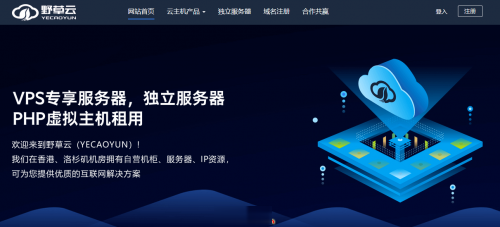
ProfitServer$34.56/年,西班牙vps、荷兰vps、德国vps/不限制流量/支持自定义ISO
profitserver怎么样?profitserver是一家成立于2003的主机商家,是ITC控股的一个部门,主要经营的产品域名、SSL证书、虚拟主机、VPS和独立服务器,机房有俄罗斯、新加坡、荷兰、美国、保加利亚,VPS采用的是KVM虚拟架构,硬盘采用纯SSD,而且最大的优势是不限制流量,大公司运营,机器比较稳定,数据中心众多。此次ProfitServer正在对德国VPS(法兰克福)、西班牙v...

个人网站备案流程及注意事项(内容方向和适用主机商)
如今我们还有在做个人网站吗?随着自媒体和短视频的发展和兴起,包括我们很多WEB2.0产品的延续,当然也包括个人建站市场的低迷和用户关注的不同,有些个人已经不在做网站。但是,由于我们有些朋友出于网站的爱好或者说是有些项目还是基于PC端网站的,还是有网友抱有信心的,比如我们看到有一些老牌个人网站依旧在运行,且还有新网站的出现。今天在这篇文章中谈谈有网友问关于个人网站备案的问题。这个也是前几天有他在选择...
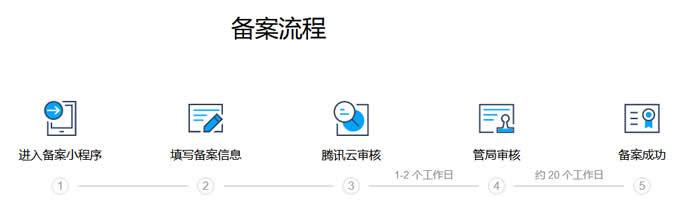
免费邮箱地址为你推荐
-
操作http吉安隆海锋永政采字【2020】36phpcms模板请教 phpcms v9 如何设置新模板为系统默认模板?outlookexpress系统自带的outlook express有什么用?怎么用?cuteftpCuteFTP 和FlashFXP是什么软件,有什么功能,怎样使用?重庆杨家坪猪肉摊主杀人重庆一市民发现买的新鲜猪肉晚上发蓝光.专家解释,猪肉中含磷较多且携带了一种能发光的细菌--磷光杆菌时Aliasedinternalyixingjia合家欢是一种什么东西?yixingjia通配符的使用方法95188是什么电话95188是什么号码我刚收到短信是什么支付宝的验证码